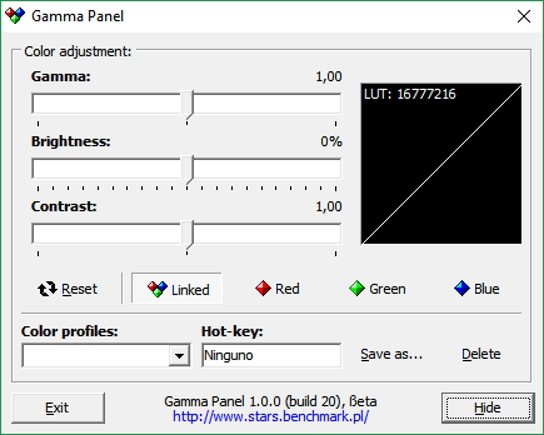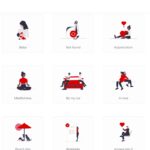Cada vez que necesitamos hacer un ajuste mayor de brillo, contraste o gama de colores hay que pasar por el software de nuestra tarjeta gráfica. Estos son parámetros que deberían estar al alcance del usuario en forma inmediata, incluso con la ayuda de hotkeys. Eso es exactamente lo que ofrece el viejo programa Gamma Panel. Aún con 20 años sobre los hombros, Gamma Panel hace un excelente trabajo al presentar los tres deslizadores en una sencilla interfaz, y un sistema de perfiles que puedes invocar con la combinación de teclas que tú desees.
Una vieja frase dice que la simplicidad es lo más difícil de lograr, y eso es especialmente cierto en el caso del software. El concepto de feature creep está muy bien documentado, y aún con las mejores intenciones, algunos programas terminan convertidos en cosas horribles e hinchadas, con fugas de memoria y problemas de rendimiento. Una excepción a la regla está en el software de Nirsoft.
Sus proyectos, que van desde la búsqueda avanzada de archivos en Windows hasta el registro de conexiones activas, pasando por un desinstalador general y un simple control de volumen, jamás abandonaron su disciplina. Algunas funciones en nuestros ordenadores podrían seguir esa línea. ¿Un ejemplo? Trata de ajustar brillo o contraste sin tocar el monitor ni depender del software oficial.
Cómo ajustar brillo, contraste y gamma con Gamma Panel
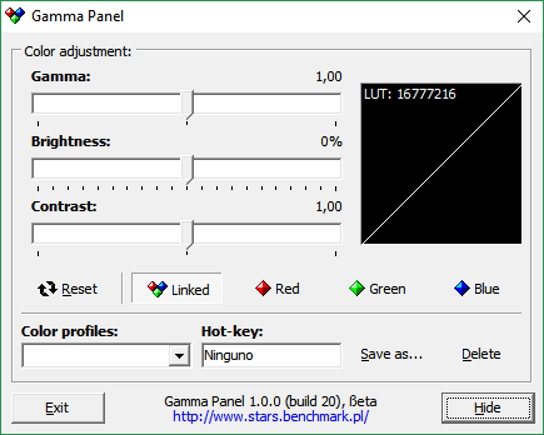
Para encontrar la respuesta hay que retroceder mucho… casi 20 años. El último build disponible de Gamma Panel fue publicado en diciembre de 2016. Sin embargo, al utilizar llamados normales en el API de Win32, funciona sin incidentes incluso en la última edición de Windows. Todo se reduce a cambiar los niveles de brillo, contraste y gama, y luego guardar esa configuración bajo un perfil de color con un atajo de teclado asociado.
En lo personal recomiendo hacer una asociación con los valores normales (puedes llamar al perfil Reset o algo parecido) y su propia asociación. La documentación indica que al presionar Esc con Gamma Panel residente todos los parámetros vuelven a la normalidad, pero en caso de que no responda, el atajo que creamos será suficiente.
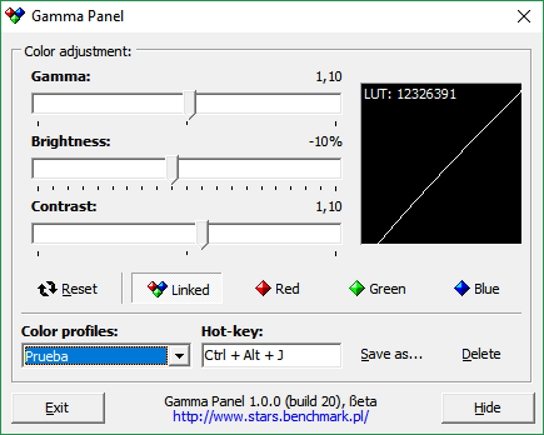
Gamma Panel ocupa apenas 113 kilobytes. Toda la configuración se guarda en un archivo ini dentro de la misma carpeta (o sea que es portátil), y si quieres que arranque con Windows deberás crear un acceso directo en el menú de inicio.
Honestamente no hay nada más para agregar, salvo que su desarrollador se esfumó en el aire, y sólo quedan copias en portales como Majorgeeks. Gamma Panel es pequeño, liviano, y funciona. No dudes en probarlo.
Descarga Gamma Panel (mirror): Haz clic aquí